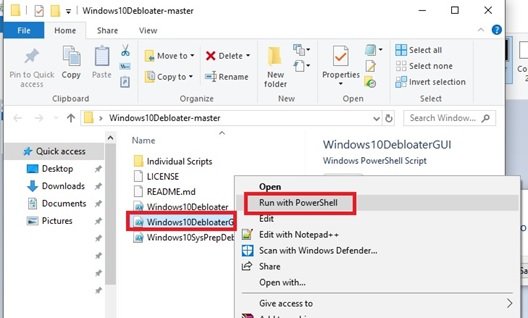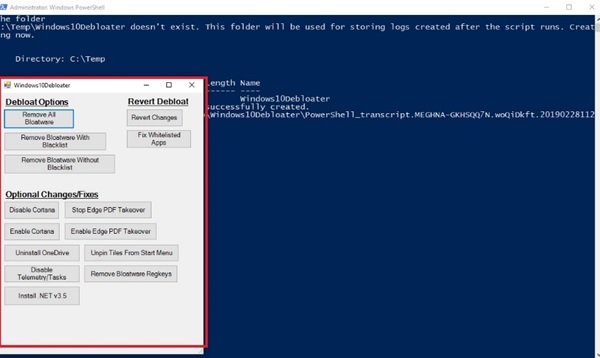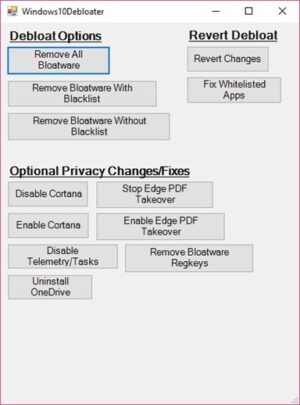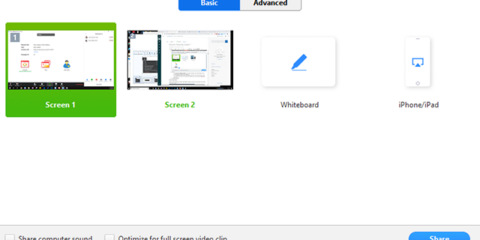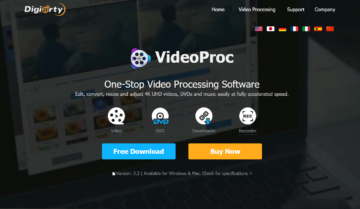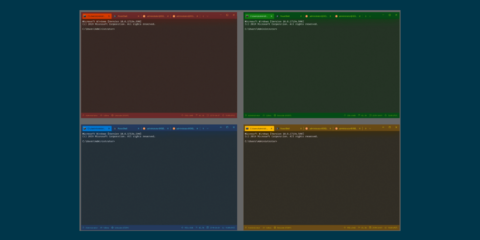حال ويندوز 10 كحال جميع أنظمة التشغيل تقوم الشركة بملئه بالكثير من البرامج الزائدة أو الـ Bloatware كما نطلق عليها ، في محاولة منها إما للتسويق لخدمات أخرى تقدمها الشركة ومنتجات أخرى لها أو لأنها تعاقدت مع بعض الشركات الأخرى والتي تدفع لها الأموال لتقوم بهذه العملية .
مع الأسف معظم هذه البرامج الزائدة في الأغلب تكون بدون أي فائدة حقيقية لذا فإن مسمى Bloatware أو Crapware هو مسمى واقعي وينطبق عليها فهي تقوم بنخف وزيادة حجم الويندوز دون أي فائدة حقيقية وتشغل مساحة من الجهاز وتعيق عمل الرامات بشكل جيد .
ولكن لا تقلق فيمكنك إزالة كل هذه البرامج الإضافية بإستخدام أداة واحدة مجانية تدعى Windows 10Debloater .
طريقة إزالة الـ Bloatware
بعض برامج الـ Bloatware ستكون سهلة الإزالة ويمكنك إزالتها من خلال الطرق المعتادة وكل ما عليك فعله لتزيل هذه البرامج هو أن تفتح قائمة Start وتقف على البرنامج الذي تريد إزالته وضغط كلمة Uninstall ، أما البرامج الأخرى العنيدة فلدينا البرنامج لنتمكن من إزالتها بسهولة ودون عناء .
برنامج Windows 10 Debloater هو أداة PowerShell script تقوم بإزالة الـ Bloatware وكل أثاره من جهازك كما ستعطيك إختياراً لتعيد هذه البرامج إن كنت ترغب في ذلك وهناك ثلاث نسخ مختلفة من هذا البرنامج وهي :
- تفاعلية : تقدم الـ Script مع ظهور أوامر تفاعلية
- صامتة بالكامل : النسخة الاكثر إحترافية والتي تقدم أكبر مجموعة من الإمكانيات وتسمح لك بالقيام بالكثير من الأمور من داخلها .
- GUI : وهي النسخة الأبسط والأسهل وهي تقدم مجموعة من الأزرار للقيام بأي وظيفة أو عمل تريده .
برامج الـ Bloatware التي تزيلها الأداة :
- 3DBuilder
- Appconnector
- Bing Finance, News, Sports, Weather
- Fresh Paint
- Get started
- Microsoft Office Hub
- Microsoft Solitaire Collection
- Microsoft Sticky Notes
- OneNote
- OneConnect
- People
- Skype for Desktop,
- Alarms, Camera, Maps, Phone and SoundRecorder
- Xbox App, Zune Music, Zune Video
- Windows communications apps
طريقة تنصيب الأداة :
فالبداية قم بتحميل Windows10DebloaterGUI.ps1 من هذا الرابط ومن ثم قم بفك ضغط الملف في اي مكان تريده .
بعدما تقوم بفك الضغط قم بالضغط على Windows10DebloaterGUI بالزر الأيمن ليفتح لك قائمة ومنها إختار Run With Powershell لتقوم بتفعيل واجهة البرنامج .
بعدما يعمل البرنامج ستحصل على هذه الشاشة وهي للواجهة الرسومية للـ Script
والان لننظر على كافة الإختيارات الموجودة في البرنامج :
في البداية ستجد البرامج مقسمة إلى ثلاث مجموعات وهي Debloat Options والثانية Revert Debloat والثالثة وهي Optional Changes .
بالطبع الإختيار الذي تودون الضغط عليه هو Remove all bloatware لإزالة جميع برامج الـ Bloatware الموجودة في جهازك ولكن يمكنك أيضاً إختيار أمور أخرى مثل Disable Cortana وهي المساعد الذكي عديم الفائدة الخاص بالويندوز .
تحميل الأداة :
الأداة مجانية كما قلت ويمكنك تحميلها بشكل مجاني من خلال هذا الرابط من على موقع Github .